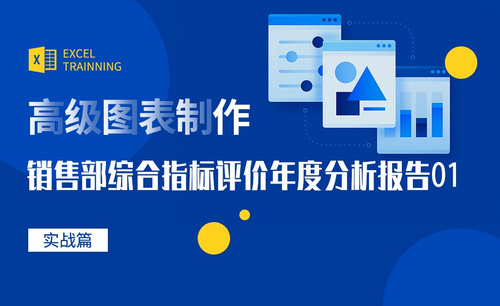excel减法函数
Excel减法函数怎么用
excel作为一款数据处理软件,经常会用到一些函数公式,利用这些函数可以很快的算出我们想要的结果。就像最基本的减法算式都有函数公式,可能大家只知道一两种减法操作,下面小编给大家介绍下五种减法函数的使用方法。
一、点击单元格直接减
给Excel中A列与B列数据的做减法,在单元格C1中输入“=”,然后点击A1,再输入“-”点击B1,最后点击回车键就可以了。然后把光标移动到C1右下角直到出现“+”,然后下拉得出数据。
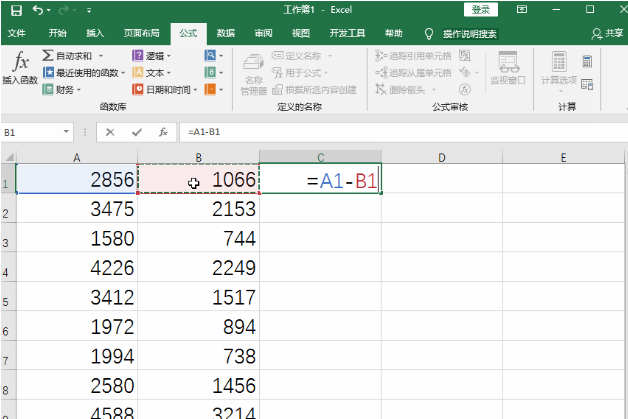
二、IMSUB函数
点击单元格C1,然后在公式界面中点击“插入函数”。然后输入“差值”点击“转到”。接着选择函数“IMSUB”。然后在“函数参数”中点击选择A1和B1中的数据,然后点击“确定”就可以了。
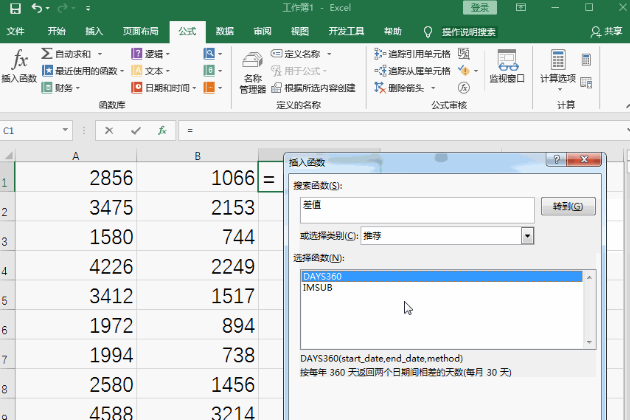
三、利用SUM函数
给表格中A列数据与B列数据做减法。在单元格C1中输入“=SUM(A1-B1)”,然后点击回车键就可以了。然后把光标移动到C1右下角直到出现“+”,鼠标下拉得出数据。
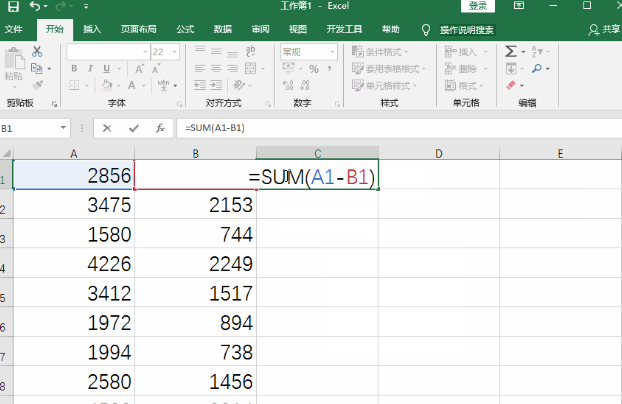
四、数据直接相减
在C1中计算A1数据减去B1数据的值。在单元格C1中输入“=A1数据-B1数据”,然后点击回车键就可以了。
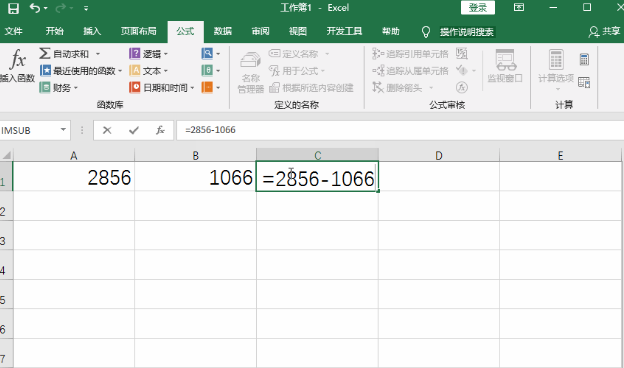
五、函数DATEDIF
在单元格B2中计算单月格A1和A2的年份差,在单元格B2中输入“=DATEDIF(A1,A2, “y” )”然后点击回车键就可以了。
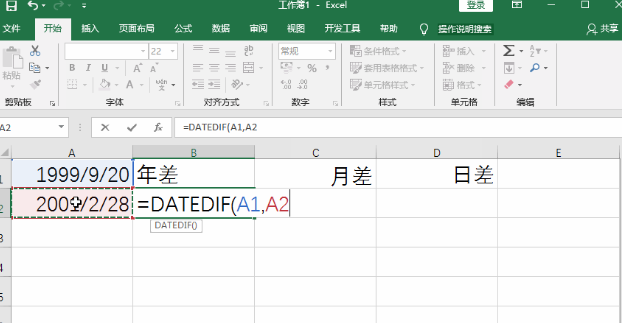
以上就是excel减法函数的五种方法,可能大家比较常用的一和四方法,但其他的方法也可以了解一下。excel中函数非常多,对于一些比较常用的需要大家牢记。
本篇文章使用以下硬件型号:联想小新Air15;系统版本:win10;软件版本:excel2010。
excel减法函数怎么用?
工作中,我们经常会用Excel表格来制作报表、统计等数据,在这一过程中少不了运算功能,那么怎么使用Excel中运算的方法呢,我们今天就来说一下Excel减法函数的使用。
第一,excel减法函数介绍
关于excel减法函数,有一个内置函数:IMSUB 函数。这个函数就是excel减法函数。
它的语法是:IMSUB(inumber1, inumber2)
其中参数:Inumber1:必需;被减数。Inumber2:必需;减数。
如下图所示:数字1减去数字2,C2单元格公式为:=IMSUB(A2,B2),确定,再次选中C2单元格,鼠标对准单元格右下角,当出现一个黑色小十字时,同时按住鼠标左键往下拖动填充,即可复制公式。
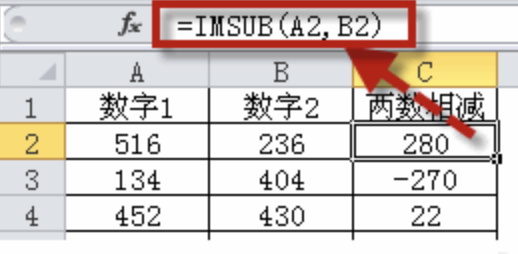
其实在这个地方,只是作为一个知识点了解excel减法函数就行了。不使用excel减法函数,直接写公式:=A2-B2,下拉复制,还来得简单些。
第二,excel减法函数相关例子
如下图所示:A1单元格逐一减去后面的几个值,G1单元格公式为:=A1-B1-C1-D1-E1-F1,如果需要相减的单元格很多,这样的公式写法就很繁琐,可以将公式简化为:=A1-SUM(B1:F1)。

今天我们主要讲了excel减法函数是IMSUB函数,又介绍了减法函数对应的替代解法。相信还是有很多人不知道Excel减法函数是哪个?我们在进行Excel减法运算中,大部分都是直接使用四则运算法则来完成的。
好了,Excel减法函数我们今天就讲到这里了,做表格数据减法函数还是非常有必要了解学习的,希望我的简单分享可以帮助努力学习的你!
电脑型号:联想小新Air15
系统版本:win10
软件版本:excel2019